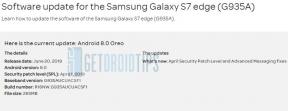Come aumentare e velocizzare i download Internet lenti su Mac
Miscellanea / / August 05, 2021
La tecnologia sta cambiando rapidamente e anche il modo di utilizzare il dispositivo e l'utilizzo è cambiato molto. C'è stato un tempo in cui tutti noi usavamo connessioni dial-up per ottenere l'accesso a Internet per il nostro computer. La banda larga gioca un ruolo importante e ci semplifica il download di file più grandi sul nostro computer. Tuttavia, abbiamo tutti dovuto affrontare una velocità di connessione Internet lenta che suggerisce che la tua connessione Internet è lenta, ma c'è molto di più di una connessione Internet lenta.
C'erano diversi fattori su cui si basava la nostra connettività Internet e responsabili della bassa velocità di download di Internet sul nostro Mac. Oggi condivideremo alcune delle modifiche che puoi utilizzare per aumentare la velocità di download su Mac. Includiamo anche il motivo per cui Internet rallenta durante l'utilizzo dei browser e questi trucchi sono stati piuttosto utili durante il download di app da App Store o durante l'utilizzo di iTunes Store.
Degno di nota: A volte, le piccole fluttuazioni della velocità di Internet erano normali, probabilmente dipende dalla posizione, dall'ora del giorno, ora degli utenti che utilizzano lo stesso router o torre. Anche, il provider di servizi Internet ti porta a Internet basso durante la manutenzione della torre nel loro sistema. Inoltre, la velocità di Internet diminuisce a causa di sovraccarichi degli utenti rispetto al normale, soprattutto durante il nuovo anno, il Natale e la Premier League indiana.
La connessione di download lenta viene interrotta da diverse app in esecuzione in background, ma è una cosa comune. La cosa rara è che la tua connessione Internet viene consumata da un servizio sconosciuto. Inoltre, è possibile che il tuo dispositivo non soddisfi i requisiti. Citiamo alcune delle procedure di risoluzione dei problemi che possono aiutarti a comprendere e conoscere il tuo sistema. Puoi controllare il loro servizio di supporto ufficiale per i problemi tecnici attuali.
La tecnologia sta sviluppando dettagli, ma il tuo PC no, ha considerato che stai affrontando una Internet lenta, ma c'è più di quanto credi. Anche le nostre app per il sistema informatico sono state ottimizzate per compensare la tecnologia. Il problema più comune e può essere risolto con semplici modifiche come la disattivazione del servizio di streaming, la rimozione di schede e app non necessarie, la pulizia dei file spazzatura e altro ancora.
Passa a un altro sito web
Il sito web ha il proprio limite in base ai loro piani di hosting e non puoi aspettarti la maggiore velocità di download su alcuni siti web. D'altra parte, puoi cercarne un altro
Sito web come sito web alternativo al tuo sito web attuale.
Usa un sito Web Legit per la massima velocità
Ti consigliamo di visitare il sito Web ufficiale invece di scaricare il software da un sito Web di terze parti. Per non parlare del fatto che la pagina di download ufficiale ti offre una maggiore velocità di download rispetto a quella di terze parti. Improbabile, puoi provare più tardi dopo la mezzanotte perché, di notte, il server del sito utilizza quasi la larghezza di banda ridotta, suggerendo una velocità massima di Internet più elevata.
Aggiorna il tuo browser
Se non hai aggiornato il tuo browser, considera prima l'aggiornamento e riavvia il browser. Come se questo fosse uno dei problemi più comuni con il browser che non noteresti finché non verifichi l'impostazione di aggiornamento dal browser.
Chiudi le app Mac inutilizzate
Se stavi utilizzando più app Internet contemporaneamente, dovresti considerare di uscire da tali app. Probabilmente, questo è perché quelle app consumano ancora Internet sul tuo Mac. Nel frattempo, l'uscita dalle applicazioni Internet può aumentare la velocità di download.
Controlla l'aggiornamento del software
Se non hai aggiornato il tuo macOS, il tuo sistema potrebbe iniziare ad aggiornarsi automaticamente per tuo conto. Puoi controllarlo da Aggiornamento software nelle preferenze di sistema. Se è presente un aggiornamento, completare l'aggiornamento e installarlo o metterlo in pausa per l'aggiornamento
Controlla l'aggiornamento dell'app
Se il tuo Mac riceve più aggiornamenti e potrebbe rendere possibile che il tuo Mac aggiorni automaticamente le tue app. Dopo aver controllato l'aggiornamento se erano in aggiornamento, lascia che finisca o annulla i download per aggiornare le app in un secondo momento.
Aggiorna il tuo macOS
L'ultimo aggiornamento a volte porta alcuni problemi, probabilmente devi aggiornare alla versione più recente. Apple potrebbe distribuire il file di patch e migliora anche le prestazioni complessive.
Dividi il tuo downloader in più thread.
Puoi utilizzare l'app Folx oppure puoi anche utilizzare il torrent e alcune app di terze parti che ti consentono di suddividere i download. Inoltre, questo accelera il download del tuo Mac.
Contattare l'ISP per il supporto tecnico.
Infine, se la velocità di download non è stata risolta, è necessario contattare il proprio ISP per conoscere un problema tecnico. Ti guideranno a cambiare qualche router Wi-Fi o dalla loro parte. Se c'è qualche cambiamento nell'aereo, chiedi loro di aggiornare il tuo aereo a un piano di servizi Internet più veloce e più elevato.
Esci dalle app Torrent
Se stai utilizzando torrent al momento del download dei file, devi chiudere le app torrent. L'applicazione Torrent richiede una maggiore velocità di Internet anche in background. Tuttavia, utilizza l'app Quite Torrent e utilizza il browser Mac per scaricare app o file.
Controlla la tua connettività Wi-Fi
Se disponi di una singola connettività Wi-Fi ma i tuoi familiari, amici o vicini sono connessi con lo stesso Wi-Fi che stai utilizzando. Assicurati di proteggere il Wi-Fi con una password Wi-Fi complessa e limita la connessione e la portata del Wi-Fi.
Cambia DNS
Se hai impostato la configurazione DNS automatica, potrebbe essere possibile che il tuo DNS sia cambiato. Modifica e configurazione, connessione a Internet con l'utilizzo dell'impostazione DNS pubblico di Google,
può potenzialmente migliorare la velocità di download. Puoi controllare il file Google Public DNS nella loro pagina sviluppatore.
Collegare e ricollegare un cavo Ethernet.
Se utilizzi lo stesso cavo Ethernet da molto tempo, potrebbe anche essere possibile che abbia attirato la polvere. Quindi devi collegare e ricollegare il cavo Ethernet. Al contrario, cambia il cavo Ethernet e acquista un cavo Ethernet di alta qualità in base alle tue preferenze.
Usa il Wi-Fi per una maggiore velocità di download
La connettività Internet Wi-Fi cellulare o locale non offre una maggiore velocità di download; invece, puoi utilizzare un cavo Ethernet cablato per il download veloce. Sebbene sia possibile utilizzare anche la connessione Ethernet al posto del Wi-Fi.
Esegui risoluzione dei problemi

Apple ti offre un'opzione di risoluzione dei problemi pre-build, puoi eseguire la diagnostica della rete Wi-Fi sul tuo Mac. Ciò ti aiuterà a rilevare il problema e ti darà la possibilità di risolverlo.
Avvicina il router al tuo Mac.
Nel caso in cui il router sia lontano dal tuo Mac, tieni il router vicino al tuo Mac o regola l'antenna del router. A volte, l'interruzione rende difficile ottenere una connessione Internet stabile, anche se puoi impostare il router nelle posizioni migliori del tuo Mac. Il più delle volte, funziona per prenderlo come un pizzico di sale. Inoltre, puoi impostare il tuo Mac vicino al router per eliminare l'interferenza. Sposta il tuo Mac con questa intenzione o elimina le interferenze tra il tuo Mac e il router.
Cambia banda di connettività
Se il tuo router supporta più bande, puoi cambiare la banda tra 5GHz o 2.4Ghz per una migliore velocità di download. Per i tuoi problemi di salute, ti consigliamo di allontanarti o spostarti temporaneamente tra il router e il Mac. Inoltre, fallo per uno scopo temporaneo, non per una soluzione permanente, chiedi al tuo ISP o richiedi un piano per una maggiore velocità di Internet.
Cambia rete
Possibilità che il tuo ISP abbia una connessione Internet temporaneamente stabile, quindi puoi utilizzare un'altra rete Wi-Fi. Il Wi-Fi secondario potrebbe avere una connessione Internet inferiore o dimostrarti più veloce.
Disconnetti VPN
La tua VPN richiede una lunga patch per connettere il tuo computer al server. Tuttavia, la VPN richiede tempo per comunicare, suggerendo ritardi e download lenti della connessione Internet. Non diciamo che devi rimuoverlo. Ti abbiamo chiesto di disconnettere la VPN a livello di sistema o l'estensione VPN del browser dal tuo Mac. Inoltre, controlla se il tuo dispositivo ha installato più servizi di app VPN, configurazione o estensione del browser se ce n'erano più di uno, quindi rimuovi la VPN non necessaria.
Cancella cache e rimuovi dati app
Il sito Web e le app memorizzano la cache, i cookie e altri elementi memorizzati nell'applicazione, che caricavano il tuo sito web più velocemente. Quindi dovresti svuotare la cache, cookie del sito Web insieme alla cronologia di quel sito Web. Quindi, non entrerebbe in conflitto con i dati memorizzati. È possibile rimuovere i dati di una singola o dell'intera cronologia del browser, della cache e dei cookie dei siti Web dalle impostazioni.
Rimuovi l'estensione non necessaria
se il tuo browser ha molte estensioni, potrebbero essere in azione. Controllali e attivali tutti una volta in modo che provi di nuovo per usi pesanti di Internet. Se il tuo browser ha più estensioni di te o non è necessario più a lungo, considerali da rimuovere. È possibile rimuovere l'estensione dalla pagina dell'estensione sotto l'impostazione.
Scarica e installa Downloader Manager
Se stai riscontrando un problema di download, puoi utilizzare un Download Manager per aiutarti a dividere e programmare i file di download in base alle tue preferenze. C'era un sacco di download manager gratuito
Che ti offre un ottimo gestore di download e aumenta efficacemente la velocità di download.
Blocca annunci
Durante la navigazione nel browser, non tutti i siti Web utilizzano il servizio di ottimizzazione degli annunci e consumano più Internet mentre soffrono del browser. Quindi, puoi scaricare e installare Adblocker, quindi non devi aspettare troppo a lungo per caricare quegli annunci. Noi e altri siti Web abbiamo utilizzato il servizio di annunci per pagare i loro dipendenti, inclusi noi, e ti abbiamo suggerito di disabilitare temporaneamente gli annunci sul tuo Mac.
Cambia il tuo browser
La velocità dipende anche dall'ottimizzazione del browser. Dove alcuni dei browser più veloci che puoi considerare di utilizzare erano Google Chrome, Firefox, Opera, Safari e Microsoft Edge Chromium.
Questi erano altamente ottimizzati per la navigazione e ti hanno dato un'esperienza coinvolgente.
Interrompi il sito Web di streaming video
Per non parlare dei siti di streaming video ad alta velocità e di una connessione Internet attiva dal vivo. App come Disney + e Netflix e se stai guardando contenuti in diretta, consumano molto Internet. Quindi puoi chiudere quelle app e siti Web fino al termine del download.
Chiudi le schede del browser
Nel caso in cui tu abbia molte schede aperte, non importa che tu lo stia usando o meno, occupa continuamente i tuoi dati Internet. Probabilmente, questo significa consumo di Internet, quindi chiudi le schede non necessarie. Inoltre, le schede come gli aggiornamenti in tempo reale continuano a richiedere di ottenere dati di aggiornamento.
Riavvia il router Wi-Fi
Potrebbe esserci qualche problema temporaneo con il tuo browser che puoi risolvere rapidamente. Dove devi premere il pulsante di accensione o il tuo router Wi-Fi potrebbe avere un pulsante di riavvio dedicato. Puoi anche spegnerlo e accenderlo, ti dà un aggiornamento e ti connetti con il protocollo di aggiornamento.
Riavvia il tuo Mac
Puoi anche essere utilizzato per riavviare il tuo Mac, ma desideriamo informarti che non tutti i file, i siti Web e il supporto del servizio riprendono il download. Potresti persino perdere i tuoi dati dopo il riavvio se non ti interessa, puoi considerare di riavviare il tuo Mac.
Analizza la tua velocità di Internet
Puoi controllare la tua Internet il tuo Mac stesso, dove il controllo rapido della velocità può essere una vista dalla tua connessione Wi-Fi nella scheda delle informazioni. L'utilità di rete fornisce dettagli approfonditi sulla connessione Wi-Fi. È possibile monitorare la velocità del Wi-Fi e regolare utilizzando NetSpot su Wi-Fi Explorer.
Avvia la scansione sul tuo Mac per i virus
È la possibilità di un thread se il tuo Mac è infetto. Il virus ha utilizzato Internet per caricare dati o scaricare dati senza la tua autorizzazione. D'ora in poi, puoi controllare utilizzando lo strumento antivirus e pulire il tuo Mac.
Chiudi Interferenza di sistema
se stai usando un software pesante come Virus Scanner o qualsiasi altro strumento enorme che potrebbe interferire con le prestazioni della rete.
Se hai una connessione Internet lenta e non hai trovato l'errore, puoi utilizzare NetSpot per analizzare una rete Wi-Fi completa. Genera una fantastica mappa del tuo Wi-Fi e ti offre un analista completo dei tuoi usi di Internet, quindi ti suggerisce anche di risolvere i problemi delle reti.
D'altra parte, Wi-Fi Explorer ti aiuta a identificare i conflitti creati con un'altra rete. Aiuta a identificare gli spettacoli di sovrapposizione del segnale in un grafico, quindi puoi capirlo con un miglioramento delle prestazioni del segnale per aumentare la velocità di download.
Se hai provato tutto ma non hai risolto il problema della bassa velocità di download di Internet, puoi modificare le impostazioni di sistema.
Si spera, presumiamo che tu abbia aumentato con successo la velocità di download del tuo Mac. Ci piace sapere se esiste un altro metodo per aumentare la velocità di download del tuo Mac. Fateci sapere la vostra opinione e feedback se qualche domanda è condivisa nella sezione commenti in basso.
Romeshwar è un giornalista tecnologico, amato da Lakhs. Grazie per numerosi articoli per il rispettato sito Web del 4 aprile 2019. Un'opinione imparziale, guide pratiche, fornire contenuti di qualità e informazioni. Ruggisci di soddisfazione Sei la fame di tecnologia.